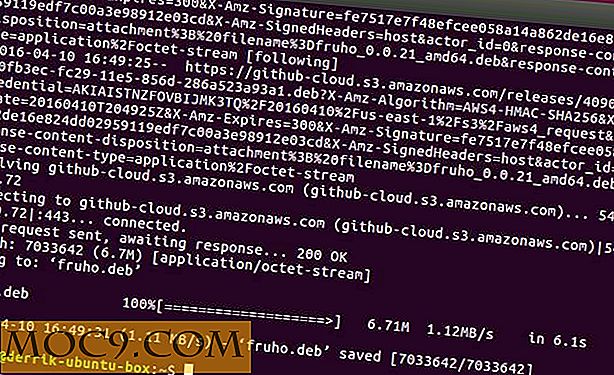Как да създадете Bootable Ubuntu USB в Windows
Знаем, че има много хора, които се кълнат в Ubuntu, но има и потребители на Windows, които просто искат да се занимават с платформа с отворен код. Ако сте един от последните, тогава може да ви е удобно да имате bootable Ubuntu USB, така че да можете да стартирате операционната система, без да се ангажирате с пълна инсталация. Тя също може да помогне, ако искате да използвате сравнително сигурен Ubuntu на обществени компютри в отдалечени места, като го заредите с целия си основен софтуер в движение.
Ако това е това, което следвате, това ръководство ще ви покаже как да създадете стартиращ Ubuntu USB в Windows.
Свързани : Как да преименувате файлове в Linux
Първо, ще трябва да изтеглите последната версия на Ubuntu от официалния уеб сайт на Ubuntu. (Вземете 32-битовата версия по подразбиране, защото тя ще работи на по-широк кръг от машини.)
Освен ако не разполагате със супер бърз интернет, докато това се случва (това е 1.4GB изтегляне от доста бавен сървър), можете да изтеглите инструмента, който ще използваме, за да създадем bootable USB. Това е изпитаният и тестван UNetbootin и можете да го изтеглите тук.
С UNetbootin и ISO файла на Ubuntu изтеглени, е време да се присъединят към двете заедно.
Отворете UNetbootin и изберете "Diskimage". От падащото меню до него изберете ISO, след което кликнете върху иконата с три знака, за да заредите ISO Ubuntu, който сте изтеглили на твърдия диск по-рано.
Тук можете да изберете опцията "Дистрибуция", която ще изтегли автоматично Ubuntu (или която и да е версия на Линукс, която искате) автоматично, но последно проверих, че този списък няма 32-битова версия на най-новия Ubuntu, работи по-добре в този случай. Все пак е добре да знаете.
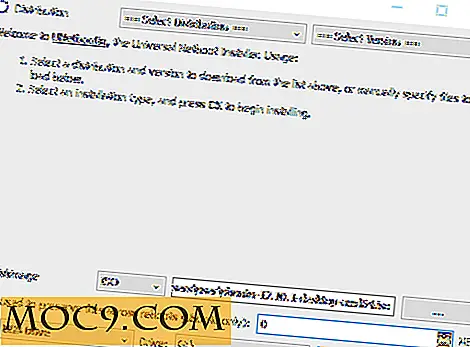
Под него можете да изберете колко място искате да запазите при рестартирането. (Това е известно като "постоянство" и ви позволява да запазвате файловете, настройките и т.н.). Не докосвайте това, защото има тенденция да не работи. (Ще ви покажем как да направите скоростта на Ubuntu USB настойчиво.)
В падащото меню "Тип" отдолу, уверете се, че е избрано "USB устройство", изберете директорията на устройството на USB устройството до него, след което кликнете върху "OK", за да започнете процеса. След няколко минути процесът ще бъде завършен.
Сега имате стартиращо, преносимо Ubuntu устройство.
Добавяне на устойчивост към Bootable USB
Преди да го стартирате, ще трябва да създадете файл "casper-rw", който позволява на портативната ви версия на Ubuntu да запазва файловете и да ги съхранява. За да направите това, ще трябва да изтеглите инструмент, наречен PDL Casper-RW Creator за Windows, който е най-бързият и лесен начин за създаване на работещ файл за устойчивост.

Използването на инструмента е проста - просто изберете устройството, в което е свързано USB флаш устройството, след което плъзнете плъзгача нагоре до максимум 4090 МБ, което представлява размера на пространството за съхранение, което можете да посветете на файла с постоянство. Очевидно това ще зависи от това колко място имате на USB флаш устройството, след като сте инсталирали Ubuntu върху него.
След това ще трябва да отидете в директорията "boot / grub" на новосъздаденото USB Ubuntu устройство и да отворите файла "grub.cfg". Тук потърсете реда, който казва:
linux /casper/vmlinuz.efi файла = / cdrom / preseed / ubuntu.seed boot = casper тих плясък
След думата "splash", оставете интервал и напишете "persistent", след което запазете конфигурационния файл.

Рестартирайте компютъра си, след това многократно натискайте клавиша, за да влезете във вашия BIOS. (Това варира, но в моя случай е F2 или изтриване.)
Уверете се, че Ubuntu USB устройството е на първо място в реда на зареждане, което ще гарантира, че когато бъде поставено, вашият компютър ще зареди на Ubuntu, а не на Windows или на други операционни системи. (USB устройството трябва да е на върха на поръчката за зареждане по подразбиране, но на компютъра ми все още трябваше да отида в BIOS, след това Exit, само за да напомня - това е нещо, което се случва на доста компютри.)
В менюто на Ubuntu изберете "Опитайте Ubuntu без инсталиране", за да го стартирате.

заключение
Сега имате преносимо Ubuntu устройство, което можете да вземете навсякъде с вас. Това е страхотна опция за сигурността, като гарантира, че не е нужно да влизате и да напускате данните си на чужди или обществени компютри. Като допълнителна мярка, обаче, не забравяйте да защитите паролата си за Ubuntu.